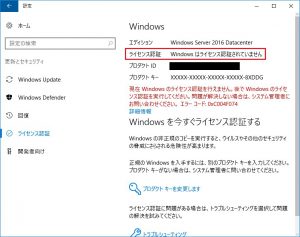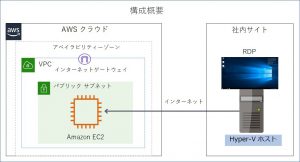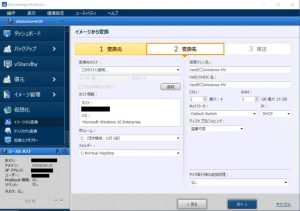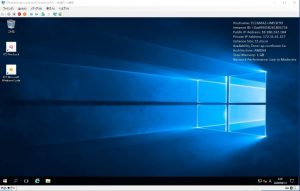2月も後半になりましたが、まだまだ寒い日が続いていますね。平昌オリンピックの男子フィギュアスケートでの羽生選手と宇野選手の金銀獲得を初めとする日本選手の活躍や、将棋会では15歳の中学生、藤井棋士が国民栄誉賞を授与した羽生棋士を破って優勝する、という若い日本人の活躍するニュースが日本を元気にしてくれていますね。
暖かい春ももうすぐ!今年の私のキーワードは“開運”です。まずは暫くご無沙汰していたお墓参りに行こう、と決めていたのでお墓参りに持っていくお線香を探しに、お香の専門店「日本橋 千歳」に行って来ました。

狭い店内でしたが、優しい香りが漂っていて心落ち着く空間でした。店主が調合したオリジナルのお線香だそうで、購入前に好きな香りを選ぶことも出来ました。「沢山でなく数本でも香りの良いものをご先祖様にお供えしたら、きっとご先祖様もお喜びになりますよ!」とお店の方がおっしゃっていました。営業時間が平日の10時から17時で、お昼休みが13時から14時です。最初に行った日は営業時間外でした。事前に電話をしておけばお店を開けておいて下さるそうです。
あじさい通りのおかめざくらも沢山花芽が着いてきています。

そして2018年3月のセミナーは仮想環境のバックアップや移行に大変便利なActiveImage Protector仮想環境向け製品のセミナーです。
新年度に向けて、利用されているシステムのバックアップは万全ですか?
是非、思い立った時が吉日!ネットジャパンのセミナーでActiveImage Protectorをお試しください。
3月の受講プレゼントは、年度末スペシャル!ノベルティセットです。
3月7日(水)ActiveImage Protector for Hyper-V Enterprise 14時から17時
第一部はActiveImage Protectorのデモを交えた製品概要説明
第二部は実機を使用した体験です。実習内容は以下になります。
- for Hyper-V Enterpriseのインストール
- バックアップの設定
- 通常圧縮と重複排除を使用した際のバックアップファイルの圧縮率の違いを確認
- イメージのマウント機能を利用して、ファイルの復元を実行
- ReZoom it!を実行して、異なるHyper-Vホストに仮想マシンを復元
3月14日(水) ActiveImage Protector Virtual Edition 14時から17時
第一部はActiveImage Protectorのデモを交えた製品概要説明
第二部は実機を使用した体験です。実習内容は以下になります。
- Server Editionのインストール
- 重複排除圧縮機能を含めたバックアップ設定
- バックアップイメージを仮想へ移行
- ImageBootを利用して仮想環境上でイメージファイルを起動
- Linux Editionのインストールとバックアップ設定
セミナーのお申込みはこちらから
https://www.netjapan.com/jp/local-japan/seminar